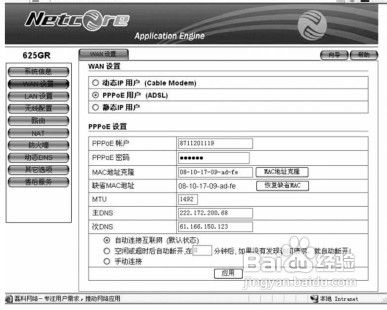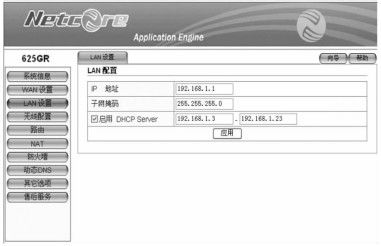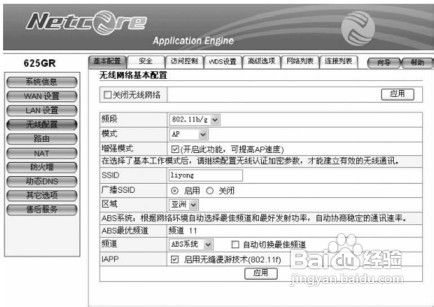详细教你设置无线路由器图解
1、 1、阅读使用手册 在动手设置无线路由器之前需要认真阅读使用手册,找到其默认的IP地址、登录用户名和密码。磊科625GR无线路由器的默认IP地址为192.168.1.1,登录用户名和密码均为guest。
2、设置计算机 设置某台台式计算机的1P地址、子网掩码和默认网关,如图1所示。
3、连接到无线路由器 双击ghost xp系统桌面上的“IE(Internetexplorer)”浏览器,在“地址”栏中输人“http://192.168.1.1”后按“Enter”键,弹出“输人网络密码”对话框,如图2所示。输人用户名和密码,单击“确定”按钮,进入无线路由器配置主界面。
4、、无线路山器WAN设置 单击主界面左侧的“WAN设置”按钮,进人到“WAN设置”界面,如图3所示。 WAN主要设置外M网的连接方式,如果拥有固定IP上网(专线上网或是局域网上网)就碚枞凇悄选杼“静态用户”。如果通过ADSL连接到Internet的,则应选杼“PPPoE用户(ADSL)”。 选择“PPPoE用户(ADSL)”后,在出现的“PPPoE设置”里,依次输入“用户名”、“密码、“主DNS”、“次DNS”等信息,设置完成后单击“应用”按钮。
5、LAN设置 单击主界面左侧的“LAN设置”按钮,进入到“LAN设置”界面,如图4所示。“IP地址”和“子网掩码”用默认值即可,它就是这台无线路由器的地址。勾选“启用DHCPSeirer”复选框,在后面输人起始IP地址和结束IP地址,控制接人无线路山器的计算机数量。设置完成后单击“应用”按钮。
6、无线配置 单击主界面左侧的“无线设置”按钮,进人到“无线设置”界面,如图5所示。在“基本配选项卡里,主要配置无线网络名称,即“SSID”,可随意取名,其余选项使用默认值即可。设置好SSID后,在使用无线时就能很轻松地找到自己的无线网络了。设置完成后单击“应用”按钮。
7、为了提高尤线网络的安全性,可以为无线网络设置连接密码,只有知道密码的计算机才能连入无线网络。选择“安全”选项卡,进行无线认证与加密设置,如图6所示。选择“主认证加密类型”为“W霸烹钟爷PASOHO用户”(磊科625GK无线路山器还提供WEP、WPA企业用户、WPA2SOHO用户等加密类型,读者可以自己研究使用),输人8~63个字符的“密钥”,其余选项使默认值即可。设置完成后单击“应用”按钮。